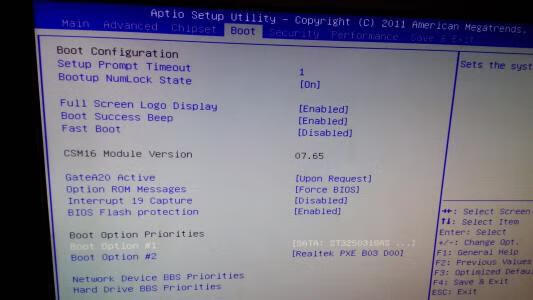
windows电脑怎么设置第一启动项1
1. 首先将电脑关机,然后连续点击【Delete】键,再按下【Power】按钮。
2. 进入【BIOS】页面后,先选中【Advanced BIOS Features】并按下【回车】键,接着选中【Advanced Frequency Settings】并按下【回车】键。
3. 再次选中【First Boot Device】并按下【回车】键,接着按照实际情况选择启动项,按下【回车】键。
4. 最后按下【F10】键,接着在弹出的窗口中按下【Y】即可完成开机启动设置。
windows电脑怎么设置第一启动项2
可以通过以下步骤进行操作:
1、如果电脑处于开机状态,需要重新启动电脑。
2、电脑重启后,在开机页面一定要注意观察页面的英文,需要记住进入BIOS设置的键盘按钮。
3、进入了BIOS设置窗口后,先找“startup选项”并双击,进入新的页面。
4、在新弹出的窗口里面,找到“Boot Devlice priorfty(启动装置顺序)”双击,进入新的页面。 如果没有,就需要找到boot,回车键会出来新的窗口。
5、在进入新的页面中,上方依次排列的“1、2、3”三项,分别代表着“第一项启动、第二项启动、第三项启动”。
6、根据页面下面的提示来进行修改,将顺序依次设置为“硬盘-HDD;移动设备是USB;光驱是CDROM”。
7、完成设置之后,用F10来保存,在弹出的对话框,输入“Y”来保存,这个时候电脑会自动重启,设置就生效了。
标签: # 怎么设置开机启动项

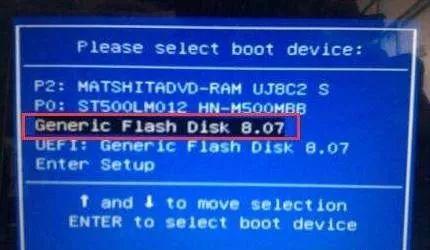

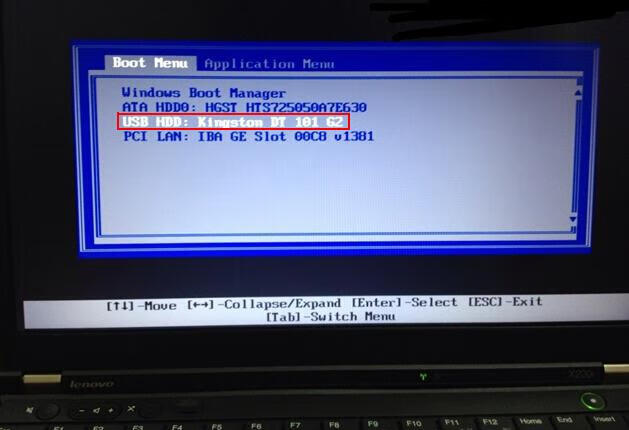
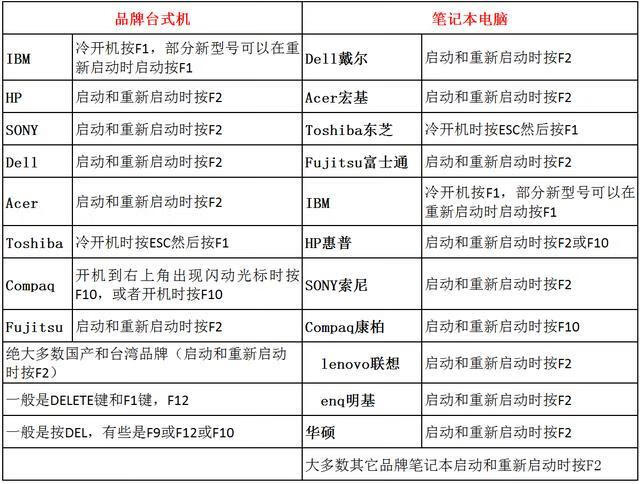
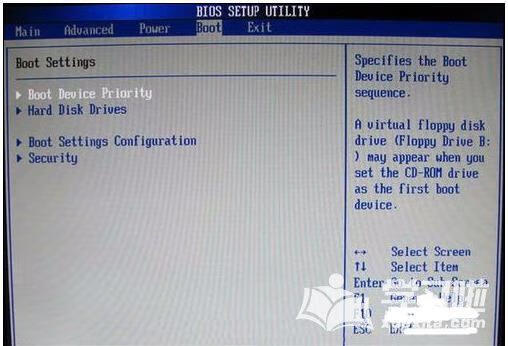
留言评论